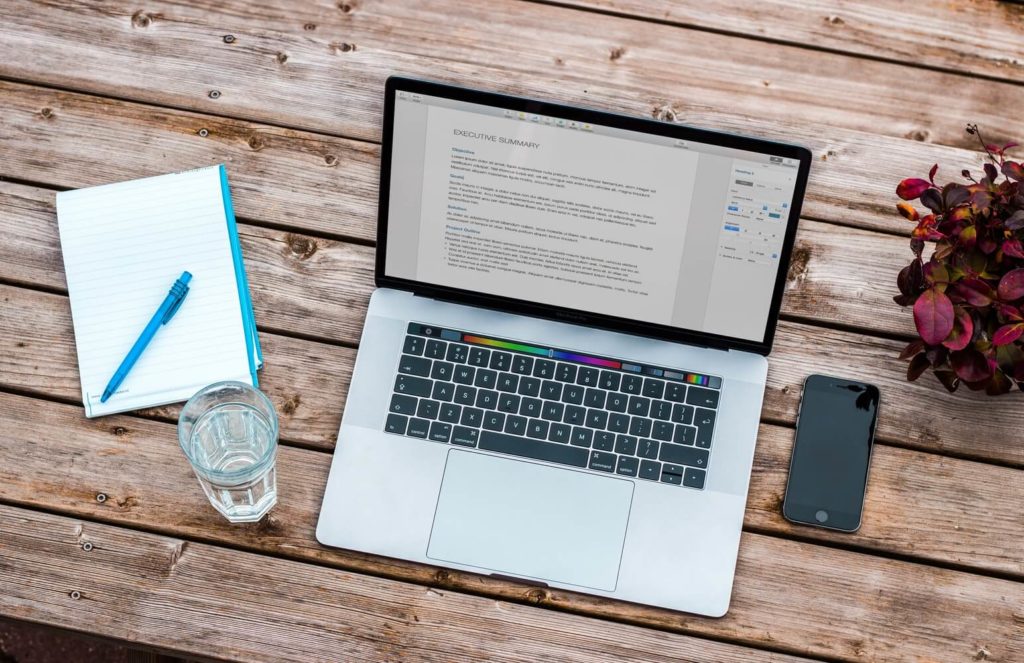【記事内に広告が含まれる場合があります】
![]()
ワードプレスでブログを始めたいんだけど、どうやってやればいいの?
今回は「ワードプレスでブログを始めたい!」という方向けの記事です。
- ブログってそもそも何?
- 無料ブログと有料ブログはどっちがいい?雑記ブログと特化ブログは?
- どうやったら稼げるようになる?
とかそーいう話はしないで、シンプルに”WordPressでブログを立ち上げること”だけを書いていきます!
この記事の通りに手を動かせば、しっかりワードプレスでブログを始められるので、参考にしてみてください!
WordPressブログの始め方を5ステップで解説!

では、さっそく順番に説明していきます。
流れはこんな感じです↓
- ドメインを取得する
- サーバーを契約する
- ドメインとサーバーを紐づける
- WordPressをインストールする
- WordPressの設定をする
サーバーは「土地」、ドメインは「住所」で、この2つを結びつけて、ブログという名の「家」を建てるというイメージです。
WordPressはブログを作るために必要なものです。
では、まずその土地に当たる「ドメイン」の取得方法から。
STEP1 ドメインを取得する
まず、ムームードメインの公式サイトにアクセスしてみましょう。
\ ムームードメイン /
サイトにアクセスすると、このような画面↓が出てくるので、「新規登録」を選択します。

すると、以下のような画面になるので、メールアドレスとパスワードを入力して「内容確認へ」ボタンをクリック!

IDとパスワードがOKか確認して「ユーザー登録」を選択。

これで、登録完了です。

登録が終わったら、早速ドメインの取得をしてみましょう。
まず、使いたいドメインを入力して「検索」を選択してください。

すると、こんな感じでドメインが表示されるので、好きなものを選択します。
- sukinadomein.com
- sukinadomein.net
- sukinadomein.jp

すると、確認画面が出てくるので「お申し込みへ」を選択してください。

申し込み画面にとぶと、諸々入力する項目が出てきます。
「ドメイン設定」の部分は
- WHOIS公開情報 → 「弊社の情報を代理公開する」
- ネームサーバー(DNS) → 「GMOペパボ以外のサービス」
- ネームサーバー1 → 「ns1.xserver.jp」
- ネームサーバー2 → 「ns2.xserver.jp」
- ネームサーバー3 → 「ns3.xserver.jp」
- ネームサーバー4 → 「ns4.xserver.jp」
- ネームサーバー5 → 「ns5.xserver.jp」
と入力してください。
今回、サーバーはエックスサーバーを利用するので、エックスサーバー(xserver)に対応するネームサーバーにしています。
ネームサーバーとは、インターネット上でドメインとWebサーバーやメールサーバーを結びつけるための名前解決をするサーバーのことです。
電話番号(ドメイン)と電話機(サーバー)を結びつける電話線をイメージしてもらえるとわかりやすいかもしれません。

ほかのオプションサービス
- ムームードメイン for WPホスティング
- ムームーメール
は今回は使用しないので、両方とも利用はなしで大丈夫です。
そして、好きな支払い方法を選択して、「次のステップへ」を選択してください。
(支払いを自動更新にしたい場合は「次回以降の契約を自動更新にする」にチェック。)
すると、いくつかの連携サービスの宣伝が出てきますが、特に必要ないので「次のステップへ」を選択しましょう。
最後に確認画面が出てくるので、内容を確認してOKだったら「取得する」をクリックしましょう。

これで、ドメインの取得は完了です!
※今回はムームードメインでドメインを取得してみましたが、お名前.comでもドメインは取れるので、好きなほうで取得してみてください!
STEP2 サーバーを契約する
続いてステップ2。
レンタルサーバーを契約してみましょう。
レンタルサーバーというと
- エックスサーバー
- ロリポップ
- mixhost
など種類はいくつかありますが、おすすめはエックスサーバーです。
ほかのサーバーより少し値段は高めですが、とにかく安定感が抜群で、わからないことがあった時も聞けばすぐに対応してくれます。
あと、管理画面も直感的で使いやすいというのもおすすめできるポイントです。
エックスサーバーで、これから初めてブログを開設しようとしている人におすすめのプランは、「X10」プランです。
では、サーバーの契約方法を説明していきます。
まずエックスサーバーの公式ページに移動します。

画面の右側にオレンジの申し込みボタンがあるので、そこから申し込みを始めます。

画面が移動したら「サーバー新規お申し込み」を選択しましょう。

すると申し込みフォームになるので、必要事項を記入して、「お申し込みの確認」というオレンジのボタンを選択してください。
続いて内容の確認画面になるので、内容が問題なさそうなら「お申し込みをする」ボタンを選択しましょう。
これで一旦、サーバーの契約は終了です。
(ちなみに、最初の10日間は無料でお試しもできます。)
契約が完了すると
「■重要■サーバーアカウント設定完了のお知らせ(試用期間)」
というタイトルのメールが届きます。
このメールには「ユーザーアカウント情報」として
- 会員ID
- パスワード
「サーバーアカウント情報」として
- サーバーID
- パスワード
- FTPホスト
- FTPユーザー
- FTPパスワード
など超重要な情報が記載されているので、しっかりと保管しておいてください!
そして、契約が終わって忘れてはいけないのが「支払い」です。
最初の10日間は無料なので支払いの必要がないのですが、10日間を過ぎると契約が切れて、せっかく作ったブログやサイトが表示されなくなる場合があります。
なので、申し込みが完了したら支払いの登録も済ませておきましょう。
やり方は簡単です。

「インフォパネル」のIDとパスワードを入力してログインをします。

そして、画面左の「料金のお支払い」を選択しましょう。

サーバーご契約一覧の「通常」の横のチェックボックスに入れ、更新期間を決めて、「お支払い方法を選択する」を選択しましょう。
そうすると支払い画面に移動するので、支払いを完了させましょう!
これでサーバーの契約は完了です。
ということで、次のステップに進みましょう!
STEP3 ドメインとサーバーを紐づける
ドメインとサーバーの契約ができたら、それぞれを紐付けていきます。
と言っても簡単なので、3分もあればできると思います!
まず、エックスサーバーのサーバーパネルにログインをして「ドメイン設定」をクリックします。

そして、「ドメインの設定の追加」を選択して、先ほど取得したドメインを入力し、ドメイン設定の追加(確認)」をクリックしてください。

これで、ドメインとサーバーの紐付けは完了です。
思ったより簡単だったかもです。
次がいよいよ最後です!
STEP4 WordPressをインストールする
最後のステップです。
WordPressをインストールしてみましょう!
これも簡単なので、すぐにできると思います。
まず、エックスサーバーのサーバーパネルにログインして、画面左下あたりの「自動インストール」を選択。

追加したいドメインを選択して、「選択する」をクリック。
「プログラムのインストール」→「Wordpress日本語版」から「インストール設定」をクリックしてください。

最後に赤枠内の部分を入力してください。
- ブログ名
- ユーザー名
- パスワード
- メールアドレス
- データーベース
ブログ名は後から変更もできるので仮でも大丈夫です。
ユーザー名とパスワードはWordpressにログインするときに使うのものです。
メールアドレスはいつも自分が使っているもので問題ないです。
データーベースの部分は、「自動でデーターベース」を入力するを選択してください。
入力したら「インストール(確認)」をクリックしましょう!
すると、確認画面になるので入力事項が問題なければ
「インストール(確定)」を押しましょう!
これでWordpressのインストールは完了です!
インストールが終わるとURLが出てくるので、URLからWordpressのダッシュボード(管理画面)に進んでみましょう!
※ただ、サーバーとドメインの紐付けに時間がかかる場合があるので、反映されるまで数時間程度ログインできない場合があります。
そのときは少し待ってあいだを空けてから、もう一度トライしてみてください。
これでWordPressでブログをスタートできます!
STEP5 WordPressの設定をする
ここからはWordPressでブログを運営していく上でできればやっておくべき設定を書いていきます。
設定の項目は以下です。
- SSL設定
- プラグインの設定
- パーマリンクの設定
- Google Search Console
- Google Analytics
詳細は随時更新します。
まとめ

ということで今回は、Wordpressのブログの始め方を説明してきました。
思ったよりも簡単だったんじゃないですかね?
この5ステップ↓を踏めば誰でも簡単にできると思います。
- ドメインを取得する
- サーバーを契約する
- ドメインとサーバーを紐づける
- WordPressをインストールする
- WordPressの設定をする
最初は難しいかもしれませんが、順を追ってやってみるとできると思うので、気楽にやってみましょう。
もしわからないこととかあれば気軽に聞いてください!